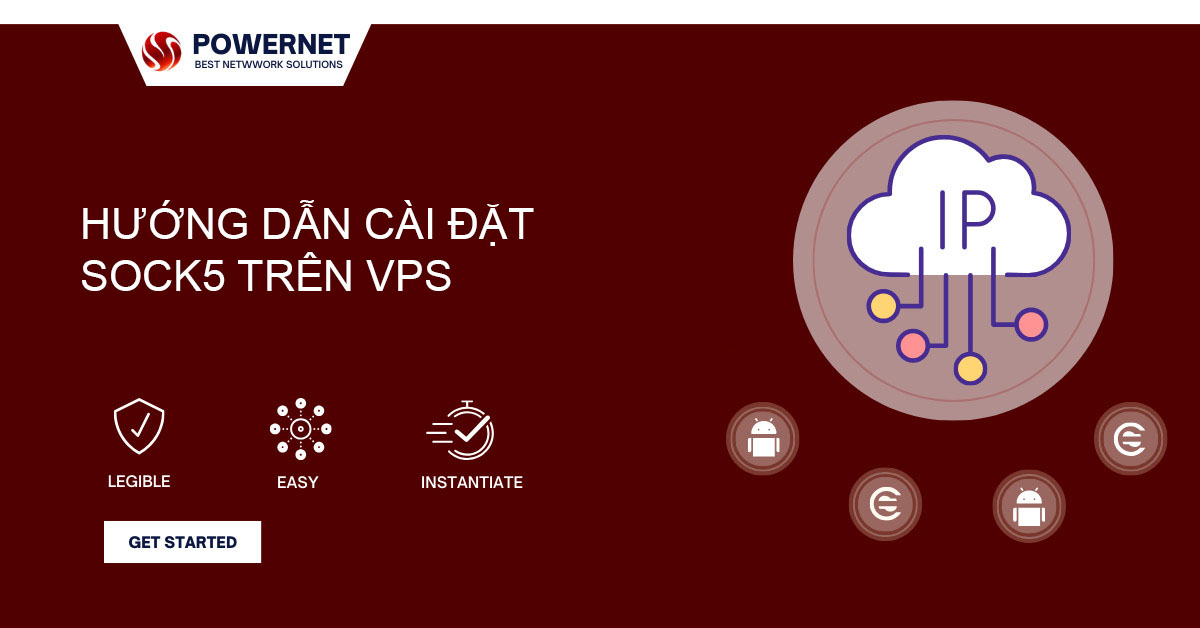Socks5 là một giao thức Proxy được sử dụng để chuyển tiếp dữ liệu qua Internet. Nó cho phép người dùng duyệt web và truy cập các tài nguyên mạng một cách ẩn danh và bảo mật. SS5 là một phần mềm mã nguồn mở cung cấp dịch vụ Socks5 Proxy. Trong bài viết này, POWERNET sẽ hướng dẫn cách cài đặt Socks5 SS5 trên Cloud Server để tận hưởng tốc độ cao và độ bảo mật cao của Socks5 Proxy.
Đăng ký Cloud Server tại PowerNet
Để cài đặt Socks5 SS5 trên Cloud Server, bạn cần đăng ký một tài khoản trên PowerNet.
PowerNet là một nhà cung cấp dịch vụ Cloud Server uy tín tại khu vực miền Trung – Tây Nguyên, với nhiều gói dịch vụ linh hoạt và giá cả phải chăng. Sau khi đăng ký tài khoản, bạn có thể chọn gói Cloud Server phù hợp với nhu cầu sử dụng của mình.
Link đăng ký dịch vụ: https://powernet.vn/cloud-server.php
Chuẩn bị cài đặt
Trước khi cài đặt Socks5 SS5, bạn cần cài đặt các thư viện cần thiết trên Cloud Server.
- Đầu tiên, hãy cập nhật hệ điều hành của bạn bằng cách chạy lệnh sau:
2. Thực hiện tắt SELinux
3. Cài đặt các công cụ và thư viện cần thiết

Sau khi cài đặt hoàn tất, bạn gõ lệnh reboot để reboot lại Cloud Server
Tải gói SS5 về Cloud Server và tiến hành giải nén
Bây giờ, chúng ta sẽ tải gói SS5 về Cloud Server và giải nén nó. Bạn chạy các lệnh sau
wget http://jaist.dl.sourceforge.net/project/ss5/ss5/3.8.9-8/ss5-3.8.9-8.tar.gz
tar -vzx -f ss5-3.8.9-8.tar.gz
Compile Source SS5
Bước tiếp theo là biên dịch mã nguồn của SS5. Di chuyển vào thư mục mã nguồn đã giải nén và thực hiện các lệnh sau:
./configure
make && make install
chmod a+x /etc/init.d/ss5
Cấu hình xác thực cho Socks5 SS5
Sau khi biên dịch thành công, bạn cần cấu hình xác thực cho Socks5 SS5. Mở tệp tin cấu hình bằng lệnh:
Tìm đến phần “auth 0.0.0.0/0 – -” và thay đổi thành:
Tìm đến phần “permit – 0.0.0.0/0 – -” và thay đổi thành
Nhấn Ctrl +X để lưu lại và thoát khỏi tệp tin.
Tiếp theo bạn mở tệp tin ss5.passwd để tạo tài khoản xác thực:
Tại đây bạn có thể tùy ý tạo tài khoản bạn muốn. Ví dụ
Nhấn Ctrl +X để lưu lại và thoát khỏi tệp tin.

Cấp quyền đọc/ghi cho tệp tin ss5.passwd
Khởi động dịch vụ ss5
Bây giờ, bạn đã hoàn thành việc cài đặt và cấu hình Socks5 SS5 trên Cloud Server của mình. Để khởi động dịch vụ, chạy lệnh sau:
Nếu không có thông báo lỗi, dịch vụ đã được khởi động thành công.
Kiểm tra hoạt động của Socks5 SS5
Để kiểm tra hoạt động của Socks5 SS5, bạn có thể cấu hình Socks5 với ứng dụng Proxifier hoặc bất kỳ ứng dụng nào hỗ trợ giao thức Socks5: Hướng dẫn cài đặt Socks5 trên Proxifier
Dưới đây là kết quả kiểm tra mức độ ẩn danh khi sử dụng Socks5
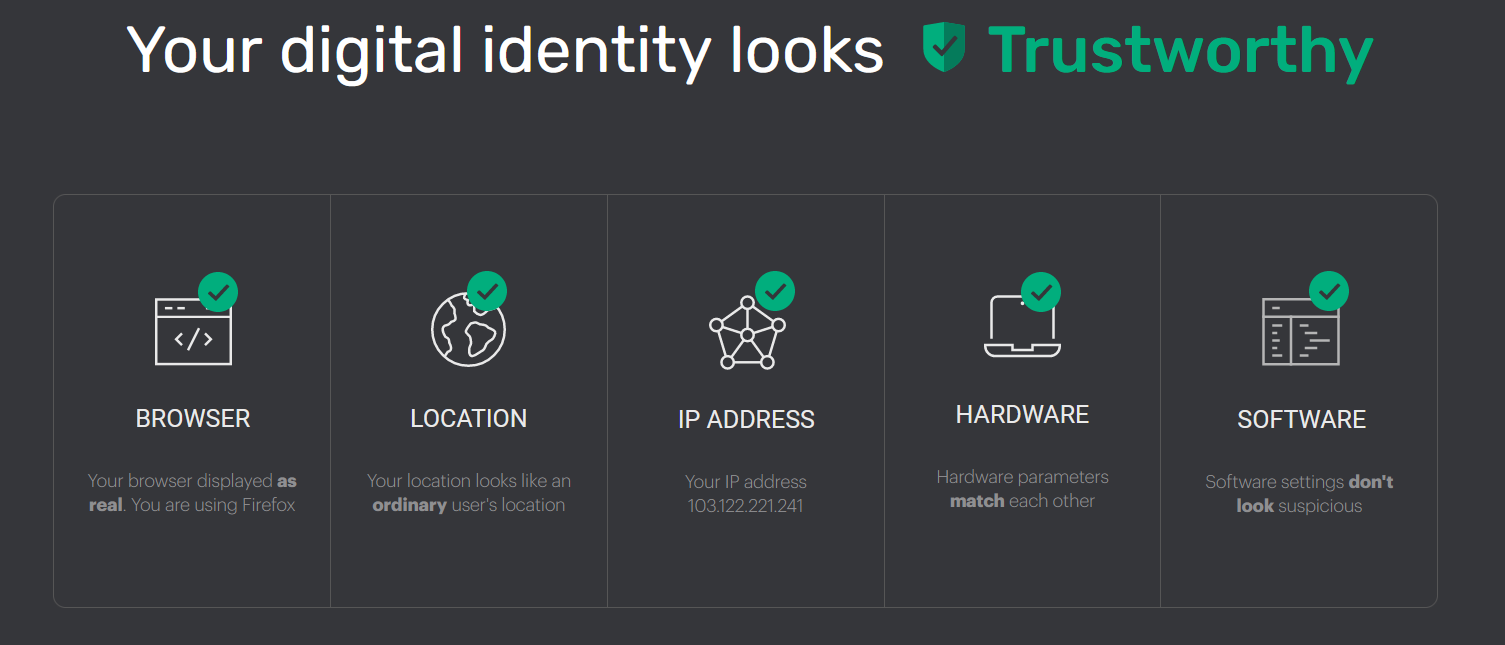




Với hướng dẫn trên, bạn đã biết cách cài đặt Socks5 SS5 trên Cloud Server. Socks5 Proxy giúp bạn duyệt web ẩn danh và bảo mật hơn, đồng thời tăng tốc độ truy cập vào các tài nguyên mạng. Hãy thử cài đặt và trải nghiệm ngay hôm nay!
- Hướng dẫn thêm tài khoản Email Pro trên ThunderBird
- Chính sách mới – Chương trình mới: Đồng hành cùng doanh nghiệp vượt bão suy thoái
- TỔNG HỢP LINK TẢI WINDOWS 10 CHÍNH GỐC TỪ MICROSOFT
- Hướng dẫn kích hoạt LiteSpeed Cache cho Website trên Hosting PowerNet
- Email Pro: Hướng dẫn đăng nhập Email trên ứng dụng Outlook Windows